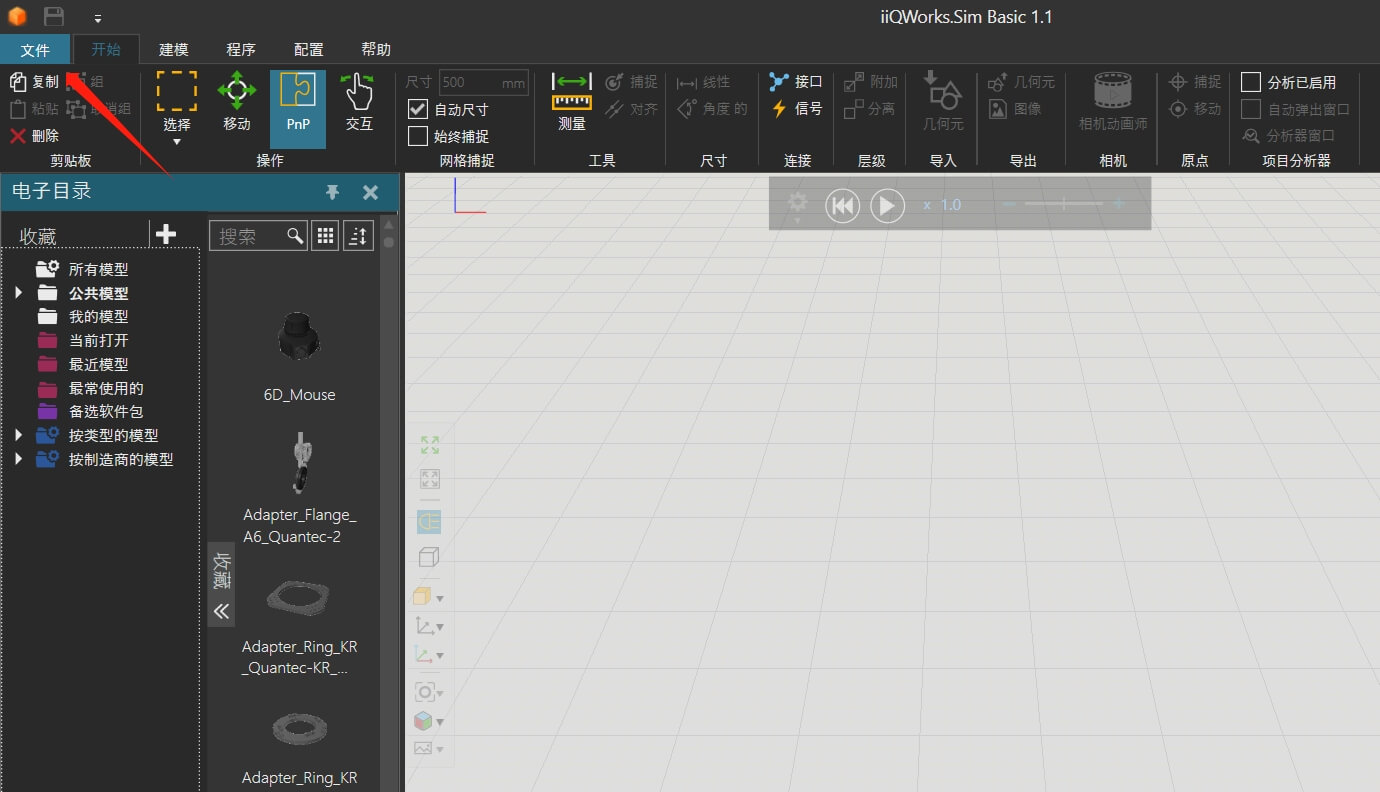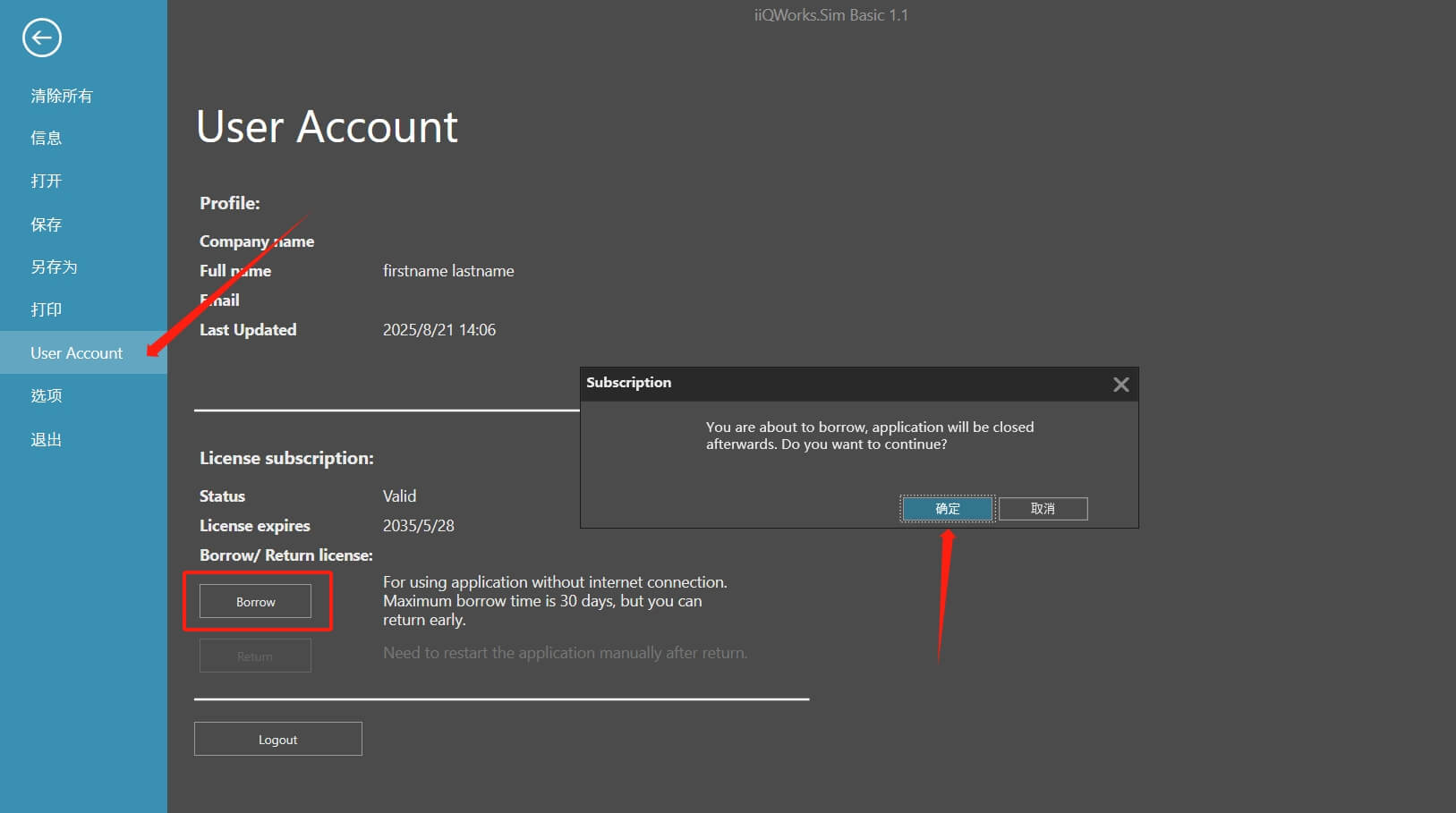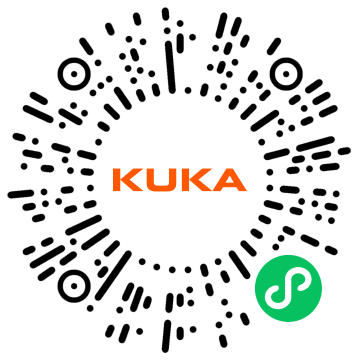iiQWorks.Sim 密钥申请
iiQWorks.Sim 为您提供 KUKA 机器人系统的完整数字孪生模型,当前支持免费版 iiQWorks.Sim 的密钥申请。
点击此处, 免费申请
iiQWorks.Sim 产品密钥,该密钥申请成功后即与 KUKA Center 账号 绑定,请直接使用 KUKA Center 账号 登录激活 iiQWorks.Sim,详见下方的操作指南。
请注意: 激活产品的过程中 不需要 输入该密钥,请 不要 选择 "我拥有一个独立产品密钥"选项。
iiQWorks.Sim 下载安装
1
点击下方附件列表下载对应版本的 iiQworks.Sim 安装包,请使用电脑客户端进行下载。
2
下载完成后,解压 .zip 文件可以看到
iiQWorks.Sim 1.x Setup.exe
安装程序,双击后启动安装

3
阅读软件使用条款并勾选同意:
"I agree to the license terms and conditions"
,软件得安装过程需要管理员权限,请确保您能获取到电脑的管理员账号和密码
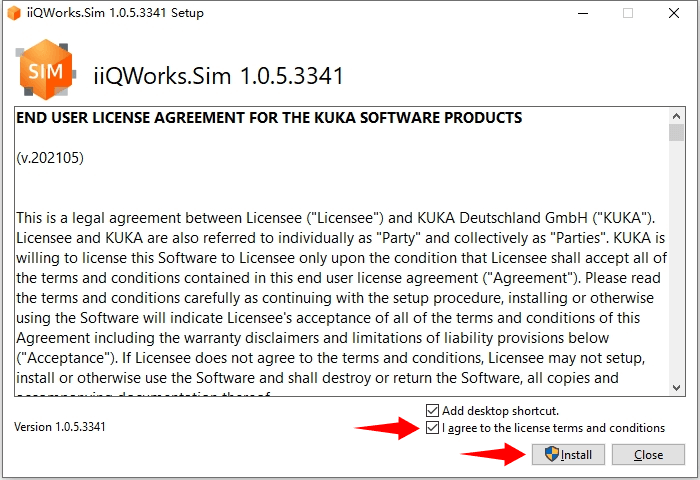
4
输入管理员账号密码后,进入安装过程,安装过程无需执行任何操作
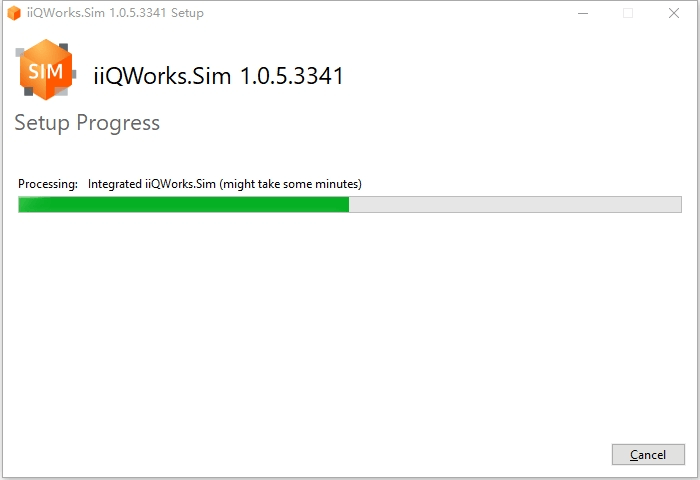
5
耐心等待 2 分钟左右,安装完成后会显示安装成功界面,点击
Close
完成安装
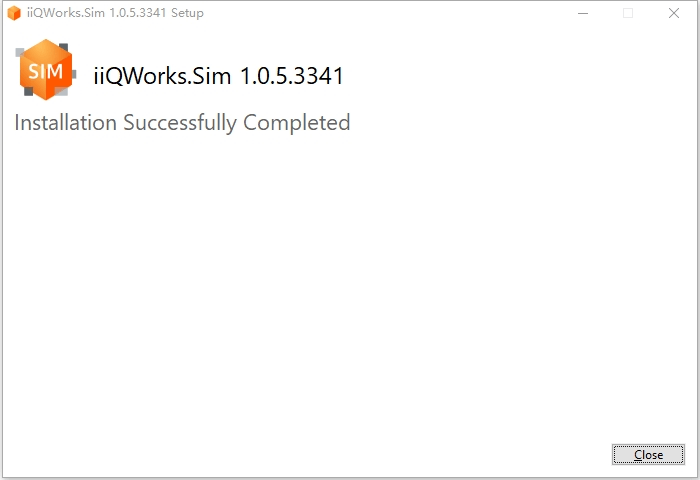
iiQWorks.Sim 激活
1
双击桌面
iiQWorks.Sim
快捷方式,进入激活向导,点击
下一步
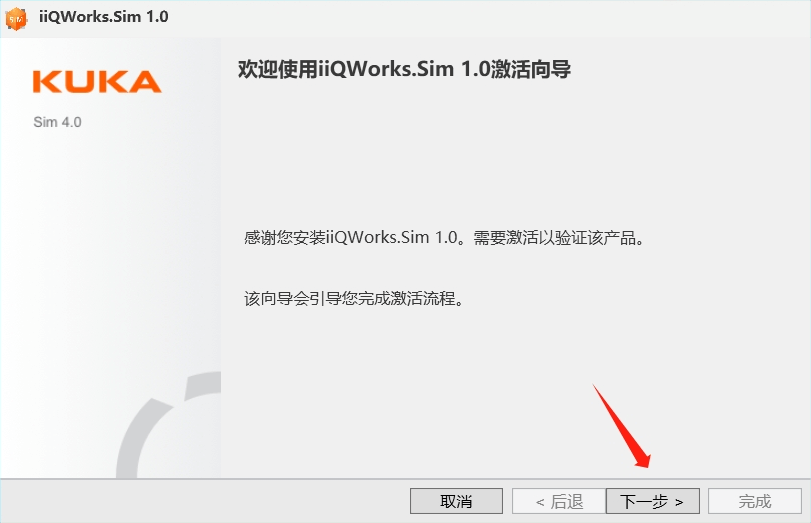
2
【无网络环境】若您的现场环境属于保密车间(无法连接互联网且设备无法带出车间),请与对接贵司的 KUKA 销售人员沟通报备,由 KUKA 方人员提供支持。
【有网络环境】若您的设备可连接互联网,或允许将设备携带至可以联网的环境下,设备联网后请选择
“I have a valid subscription” ,点击 下一步 ,并在后续的登录环节使用 KUKA Center 账号 登录。
请注意: 在本网页申请的密钥 并非 “独立产品密钥” ,请 不要 选择 “我拥有一个独立产品密钥” 选项。
请注意: 在本网页申请的密钥 并非 “独立产品密钥” ,请 不要 选择 “我拥有一个独立产品密钥” 选项。
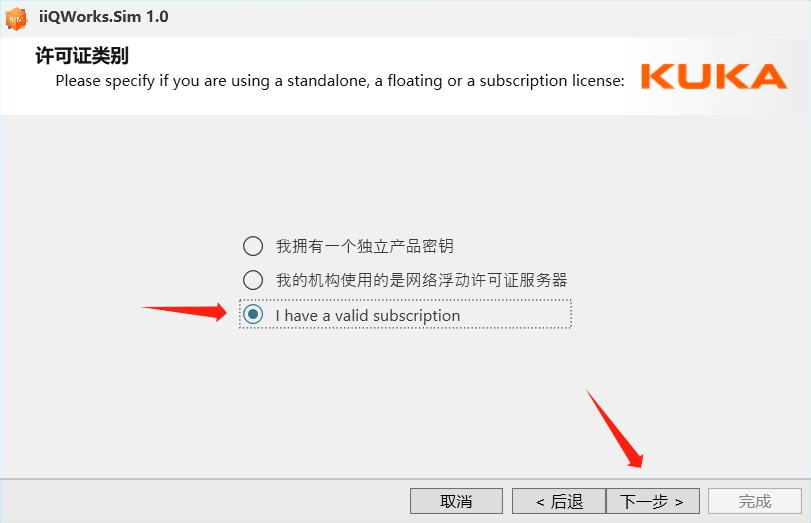
3
点击
完成,iiQWorks.Sim 将自动重启
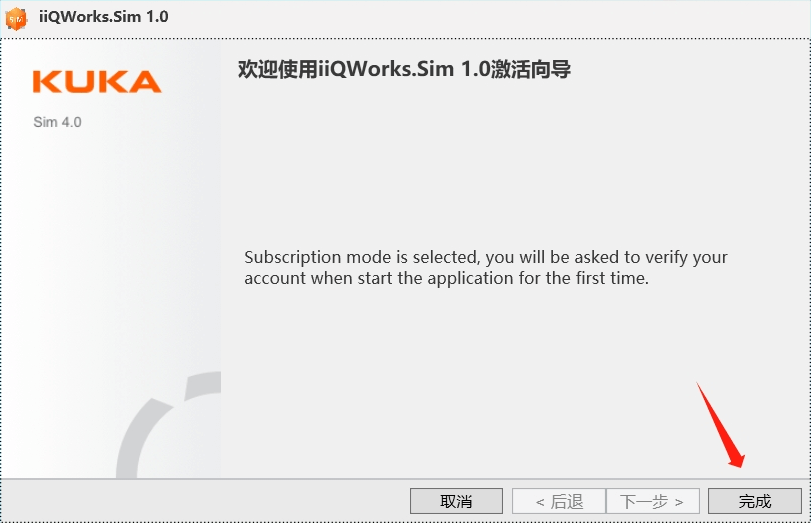
4
iiQWorks.Sim 重启后进入登录界面,点击
KUKA Center 登录

5
输入已经成功申请密钥的 KUKA Center 账号信息,点击
登录
。若您的 KUKA Center 账号尚未申请过产品密钥,点击此处
立即申请

6
登录成功后请授权 iiQworks.Sim 获取您的 openId 公开信息,点击
确定,
iiQWorks.Sim 将进入初始化加载界面
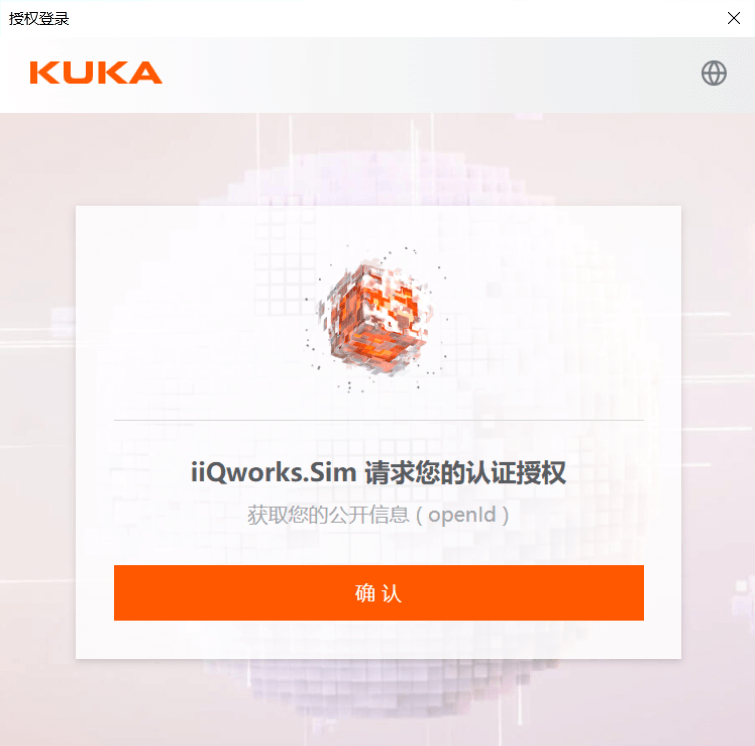
7
iiQworks.Sim 的初始化启动过程通常需要花费
大约 2 分钟,请您耐心等待。

8
启动完成后,iiQWorks.Sim 将进入主界面,此时您
已成功激活 iiQWorks.Sim,可以开始进行仿真、编程等操作了。
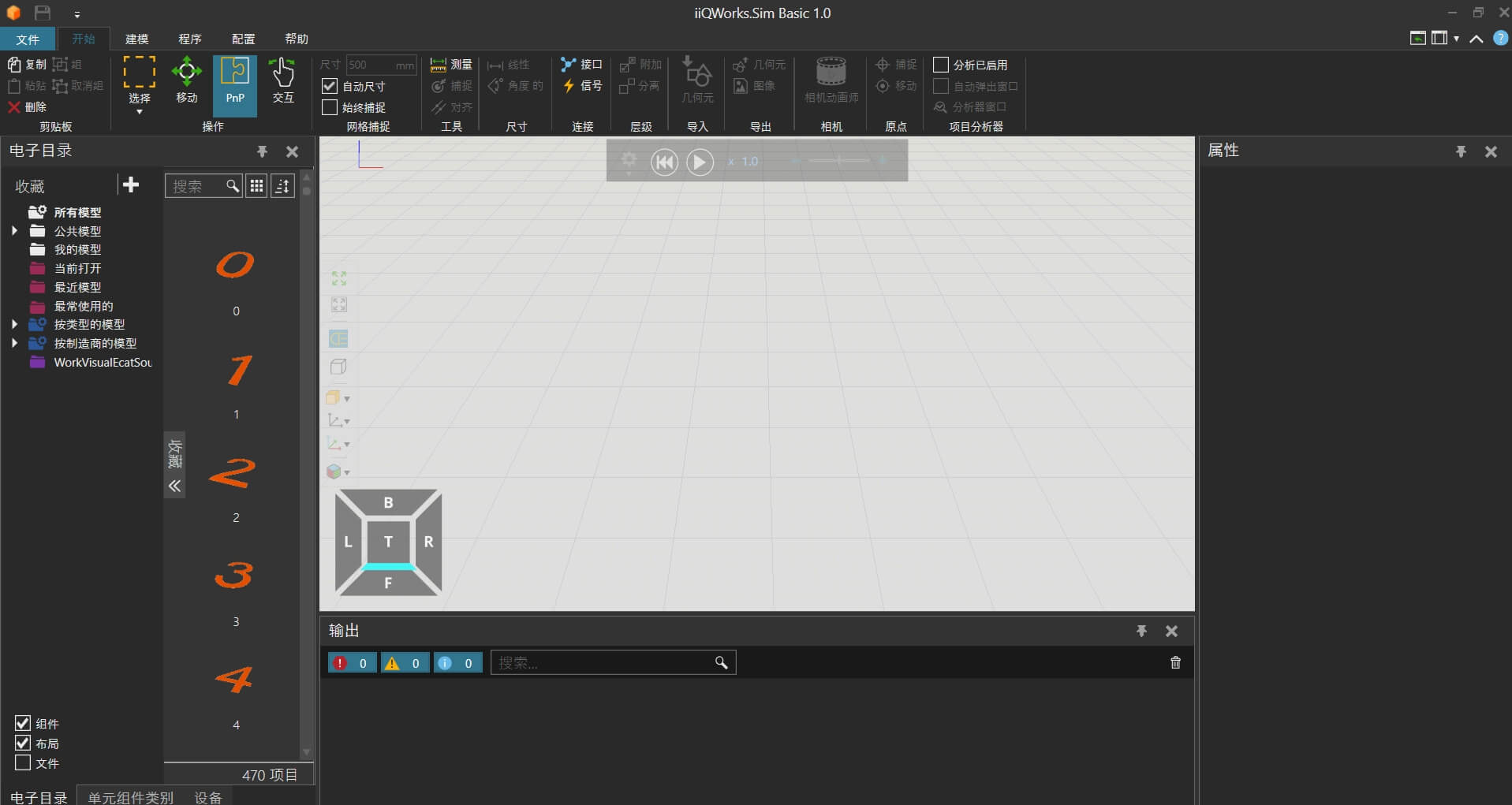
9
【保持激活状态】您在成功激活 iiQWorks.Sim 后,可以通过 Borrow 借用功能,可以在接下来的 30
天,无需反复联网登录激活,该设备可以在无网络环境下继续使用。借用到期后,可以重新联网激活,以相同方式再次进行借用。
第一步:点击软件界面的左上角的 文件,进入设置界面;
第二步:点选 User Account 菜单,点击 Borrow 按钮,在弹窗中点击 确定,即可保持您的激活状态。您在“Borrow”期间,将不需要反复联网激活,可保持在无网络环境下继续使用。
第一步:点击软件界面的左上角的 文件,进入设置界面;
第二步:点选 User Account 菜单,点击 Borrow 按钮,在弹窗中点击 确定,即可保持您的激活状态。您在“Borrow”期间,将不需要反复联网激活,可保持在无网络环境下继续使用。